1.首先要在自己的GOOGLE日曆裡面設定一個班級專用的行事曆
https://www.google.com/calendar/
2.設定名稱/勾選公開日曆/建立日曆
注意務必要設定為公開,不然只有你看的見
4.回到班級網頁協作平台,到要設定行事曆的頁面,編輯頁面,插入行事曆
http://sites.google.com/

5.選擇剛剛設定的班級網頁行事曆
6.如果是行事曆,照預設的直接儲存即可,若要用要用聯絡簿,我會比較建議用待辦事項顯示,聯絡簿採用google行事曆的好處在於手機即可方便新增,不用非得開啟班級網頁才能新增,若是採用公告的方式,則一定得進到網頁才能編輯。
7.儲存這個設定好的頁面
8.上述步驟適用只顯示一個行事曆的狀況,如果想要像學校首頁那樣同時顯示重要行事跟班上的行事曆,則得照以下步驟操作(步驟1-3仍要操作)
首先點到班級網頁的日曆設定
9.設定日曆的寬度跟高度,同時勾選班級網頁跟學校行事,需要的話也可以再勾選節慶假日
10.更新HTML後複製程式碼11.編輯行事曆頁面,點選HTML
12.將剛剛的程式碼貼入(原來有東西的話可以通通清空)
13. 儲存頁面


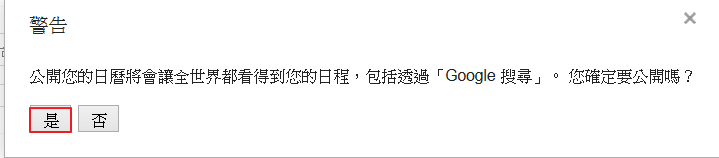










沒有留言:
張貼留言